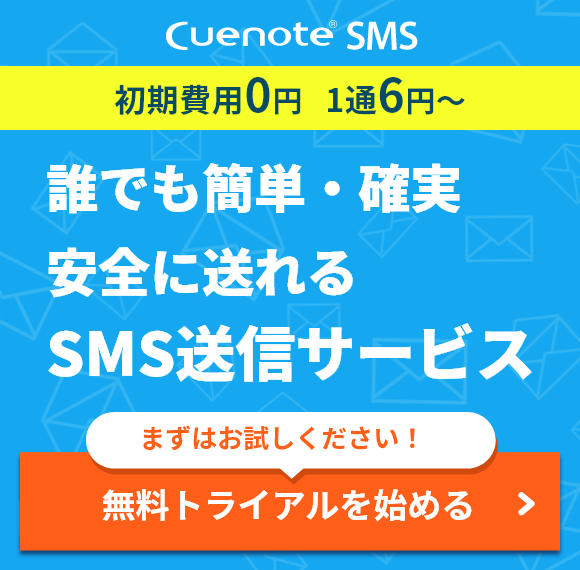ショートメッセージを予約送信する方法と活用方法を解説
iPhoneのSMS!iMessageの特徴やビジネスで使う際の注意点
関連製品:
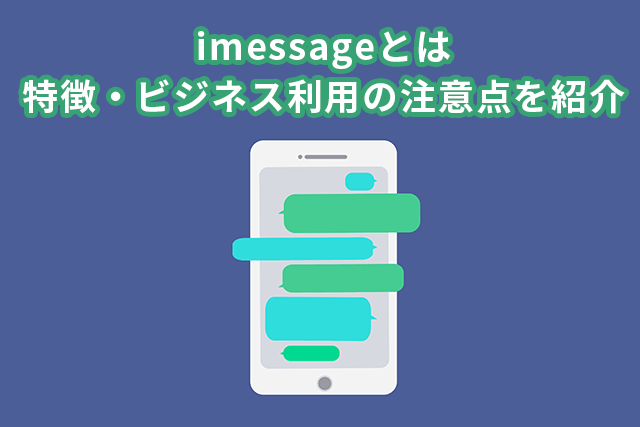
プライベートはもちろんビジネスでも活用できるiMessageですが、文章を作成していざ送信しようとすると送れないことがあります。なぜiMessageが送れないのか、どうすれば送れるのかと困ることでしょう。
そこで今回は、iMessageの基本的な送信方法やiMessageが送れない原因と対処法などについて解説します。
メールマーケティングを

Cuenote FCはハイスピードな大量配信を得意としながら、効果測定や自動処理も可能で大手企業にも選ばれるメール配信システムです。メールマーケティング機能も豊富で、配信数上限はなく送り放題です!
iPhone独自のSMS!iMessageとは?
iMessageとは、iPhone・iPad・MacなどのApple社のデバイス同士でメッセージをやりとりできるサービスのことです。
Apple IDとインターネット回線を用いてメッセージを送受信するため、iPadやMacなどの電話番号を付与していないデバイスでもメッセージがやり取りできます。
iMessageを使って送受信したメッセージは、iCloudに自動保存されるため端末のストレージを圧迫しません。
また、電話番号を使ってメッセージを送受信するSMSは「1通あたり◯円」のように送信料金が発生しますが、iMessageの送信料金は無料です。
SNSとは異なりメッセージ1通あたりの文字数の上限もないので、長文でも問題なく送信できます。画像や動画、位置情報データなども送信可能でメッセージ内に豊富な情報を盛り込めるため、広告や店舗情報を発信するなどビジネスでも活用されています。
なお、Androidを搭載したスマートフォンやWindowsパソコンなどでは、iMessageが使えません。AndroidでiMessageを利用できるアプリも存在しましたが、Apple社の承認が得られず現時点(2024年5月)でiMessageは非対応です。
iPhoneでiMessageを送る方法は?
iPhoneでiMessageを送るには、まずiMessageの機能をオンにする必要があります。以下の手順で、iMessageを送信できる状態にしてください。
- 「設定」アプリを開く
- 「メッセージ」をタップする
- 「iMessage」をオンにする
iMessageの機能をオンにしたら、以下の手順でメッセージを送信できます。
- 「メッセージ」アプリを開く
- 画面右上の四角いマークをタップする
- 新規メッセージ作成画面で宛先とメッセージを入力する
- メッセージ入力エリアの右にある送信ボタンをタップして送信する
宛先は直接入力するほか、+マークをタップすると連絡先に登録された相手を選択できます。
iMessageが送れていないときのサイン
iMessageを手順通りに操作したはずが、メッセージが送れないことがあります。下記のような状態になっている場合は、iMessageが送れていないので注意しましょう。
- 赤い「!」と「未配信」というメッセージが表示される
- メッセージの吹き出しが緑になる
- 送信エラーになる
iPhoneでiMessageが送れないときの原因
iPhoneでiMessageが送れない原因は何なのでしょうか。送信者側・受信者側・Apple側それぞれで考えられる原因を解説します。
iMessageが送れないときの送信者側の原因
iMessageが送れないときの送信者側の原因として、下記のようなことが考えられます。
- iMessageが有効になっていない
- iMessageに設定した電話番号とメールアドレスに間違いがある
- AppleIDのログイン状況に問題が発生している
- インターネット環境が悪い
- iOSが最新の状態になっていない
iMessageが送れないときの受信側の原因
受信者側が下記のような状態にあり、iMessageが送れないケースもあります。
- 迷惑メールに振り分けられている
- 送信者へ伝えた電話番号とメールアドレスに間違いがある
- iMessageを利用できる状態になっていない
- iOSが最新の状態になっていない
- ストレージの容量が足りなくなっている
iMessageが送れないときのApple側の原因
Apple側に下記のような問題があり、iMessageが送れない場合もあります。
- Appleのサーバーに障害が起きている
iPhoneでiMessageを送れないときの対処法
iPhoneでiMessageを送れないときは、どのように対処したら良いのでしょうか。ここでは、有効な12の対処法を紹介します。ひとつひとつ確認していきましょう。
iMessageの機能がオンになっているか確認する
iMessageが送れないとき、まずiMessageの機能がオンになっているかどうかを確認してください。 手順は先ほど紹介した通り、「設定」アプリを開いて「メッセージ」をタップし、「iMessage」がオンになっているか確認しましょう。
オフになっていた場合、オンにすると問題が解消する可能性があります。 すでにオンになっていた場合は、一度オフにしてからオンにし直してみてください。オン・オフを切り替えることで、iMessageが送信できるようになるケースがあります。
iMessageを再起動する
iMessageがフリーズしている、不具合が発生しているなどで、iMessageが送れないケースもあります。このようなときは、iMessageを再起動してみると問題が解消されるかもしれません。
1度iMessageの使用を止めて、バックグラウンドからも完全にアプリを終了しましょう。ほかのアプリがiMessageに干渉していて不具合が出ている可能性もあるので、バックグラウンドで起動しているアプリはすべて終了させてください。
すべてのアプリを終了したら再びiMessageを起動させてみて、iMessageが送れるかどうかを試してみましょう。
電話番号やメールアドレスを確認する
iMessageに設定する電話番号やメールアドレスが間違っていると、iMessageの送信に問題が生じることがあります。以下の手順で、iMessageの設定を確認してください。
- 「設定」アプリを開く
- 「メッセージ」をタップする
- 「送受信」をタップする
- iMessageに設定する電話番号・メールアドレスを確認する
電話番号やメールアドレスが間違っている場合は、正しい内容に修正して再度iMessageの送信を試してみましょう。
自分の電話番号・メールアドレスだけでなく、送信先に設定している電話番号やメールアドレスが正しいかの確認も必要です。 特に、直接入力した場合は打ち間違えている可能性があるため注意してください。0(ゼロ)とO(オー)など見間違いやすい文字もあるため、しっかり確認する必要があります。
iMessageに再度サインインする
AppleIDのログイン状況に不具合があってiMessageが送れない場合は、iMessageに再度サインインすると問題が解消される場合があります。サインインの手順は下記の通りです。
- 「設定」アプリを開く
- 「メッセージ」をタップする
- 「送受信」をタップする
- 「Apple ID」をタップする
- 「サインアウト」をタップする
- AppleIDとパスワードを入力する
- 「サインイン」をタップする
再度サインインしたら、メッセージが送れるかどうかを確かめてみましょう。
iPhoneを再起動してみる
アプリの設定や宛先に問題がないときはアプリ内でトラブルが発生している可能性があり、一度iPhoneを再起動すると問題が解消することが多いので、試してみてください。 iPhoneの電源を切り、しばらく置いてから再度電源を入れましょう。
再起動の方法はiPhoneのモデルによって異なります。例えばiPhone X以降のシリーズの場合はサイドボタンと音量ボタンを同時に長押しすると画面に「スライドで電源オフ」と表示され、 電源マークを右にスライドすると電源をオフにできます。電源をオンにするには、Appleのロゴが表示されるまでサイドボタンを長押ししてください。
通信状態を確認する
iMessageはインターネット回線を使って送受信するため、電波状況が不安定なところではメッセージの送信ができないケースがあります。端末の電波マークを確認して電波が弱いようであれば、通信が安定した場所に移動してiMessageの送信を試してみましょう。 モバイルデータ通信のオン・オフを切り替えることで改善することもあるため、以下の手順も試してみてください。
- 「設定」アプリを開く
- 「モバイル通信」をタップする
- 「モバイルデータ通信」をオフにする
- 「モバイルデータ通信」を再度オンにする
ネットワークの設定をリセットする
ネットワークの設定に不具合が起きている可能性もあるため、以下の手順でネットワーク設定のリセットをして設定し直すと問題が解消するかもしれません。
- 「設定」アプリを開く
- 「一般」をタップする
- 「転送またはiPhoneをリセット」をタップする
- 「リセット」をタップする
- 「ネットワーク設定をリセット」をタップする
ネットワーク設定のリセットが完了したら、再度iMessageの送信を試してみてください。
iOSを最新にする
古いバージョンのiOSのまま放置していると不具合が起こることがあるので、iOSのバージョンが古い場合は最新バージョンに更新しましょう。更新手順は下記の通りです。
- 「設定」アプリを開く
- 「一般」をタップする
- 「ソフトウェアアップデート」をタップする
- 「今すぐインストール」をタップする
iOSを更新するときは、念のため事前にデータのバックアップを取っておきましょう。また、送信相手のデバイスのiOSが最新バージョンになっているかどうかも確認してみてください。
送信相手にiMessageの受信設定をしてもらう
iMessageをビジネスに活用するには、まず顧客のiPhoneがiMessageを受信できる状態になっていなければなりません。以下の手順で、顧客にiMessageの受信設定をしてもらいましょう。
- 「設定」アプリを開く
- 「メッセージ」をタップする
- 「iMessage」をオンにする
- 「送受信」をタップする
- 「iMessageにApple IDを使用」をタップする
- Apple IDとパスワードを入力してサインインする
なお、iMessageをそのまま受信できるのは、Apple社のデバイスユーザーのみです。Androidの場合はMMSやSMSに切り替わります。
iMessageとSMSでは文字数制限や画像を添付できるかどうかなどが異なるため、送信者が想定している内容と違う形で顧客に届いてしまうおそれがある点に注意が必要です。
また、Apple社のデバイスであっても、上記の設定を行っていない場合はiMessageがMMSなどの切り替わることがあります。iMessageをビジネスに活用するなら、前提条件として正しく受信設定をしたApple端末にしか送れないということを理解しておきましょう。
受信者側の迷惑メール設定を確認する
iMessage は、差出人不明のメッセージを受信しないフィルタ機能が備わっています。フィルタ機能がオンになっていると、条件に当てはまるメッセージが通知されないため送信相手に見てもらえません。
iMessageを送る前に、送信相手の迷惑メールの設定を変更してもらいましょう。下記のような設定にしておくと、iMessageがきちんと受信できます。
- 送信者の電話番号・メールを連絡先に登録する
- 迷惑メール設定のフィルタ機能の強度を下げる
- 迷惑メールフィルタを一時的にオフする
- PCのメールアドレスの設定をチェックする
- 送信元が海外のSMS受信拒否を解除する
添付ファイルをWebサイト上で共有する
相手のiCloudのストレージがいっぱいになっていたり、相手の端末が通信制限を受けていたりして、iMessageが受信できない状態の可能性もあります。
このような場合でも、テキストのみのメッセージなら受信できる可能性があるので、画像などを削除したメッセージを送ってみましょう。
また、iMessageにファイルを添付するのではなく、共有サービスを介して共有するようにすると受信できることがあります。共有サービスにつながる短縮URLをメッセージに記載し、文章自体も短くして送信してみましょう。
Appleのシステム稼働状況を確認する
送信者・受信者のどちらのデバイスにも問題がない場合は、Appleのシステムに問題が起きている可能性があります。
Appleが公開しているシステム状況のページで、システム障害が起きていないかを確認してみましょう。
iMessageをビジネスで利用するときの注意点
iMessageは無料で送信できて文字数の上限もないなどメリットの多いサービスですが、ビジネスで利用する際には注意すべき点もあります。 ここでは、iMessageをビジネスで利用するときの注意点を2つ紹介するので、チェックしておきましょう。
Appleユーザーにしか送れない
iMessageをそのまま受信できるのは、iPhoneなどApple社のデバイスを使っている人だけです。
AndroidやWindowsなどのデバイスにもiMessageを送ることはできますが、MMSもしくはSMSに切り替わります。MMSやSMSは文字数に制限があったり、ファイルを添付できない場合があったりするため、想定とは異なる状態のメッセージが届く可能性がある点に注意しましょう。
メッセージに気付いてもらえない場合がある
iMessageを使ってGmailアドレス宛てにメッセージを送信した場合、相手がiMessageの受信設定をしているとGmailではなくiMessageとしてアプリで受信します。Gmailをメインで使用している顧客はアプリに届いたメールに気づかず、こちらからの連絡を見落とされてしまうかもしれません。
確実にメールサービスに送りたい場合は、顧客にiMessageの設定をオフにしてもらう必要があります。
企業がメッセージ配信をするならSMS配信サービスが便利!
iMessageやSMSのようなチャット形式のツールは、個人利用だけでなくビジネス目的での活用も広がっています。SMSを営業やマーケティングに活用したい場合は、SMS配信サービスの利用がおすすめです。
送信先の数が多いと手作業のメッセージ送信には限界がありますし、送信先を間違うなどのミスも起きかねません。SMS配信サービスなら一斉送信が可能で、送信結果も確認できます。また同一のアカウントでSMSを送信・管理できるので、担当者がiPhoneで送信するよりも手間が省けます。
承認機能があってセキュリティも高いので、送信相手が使用しているデバイスを気にせずにメッセージを配信したいときは、iMessageよりもSMS配信サービスが便利です。
「Cuenote SMS」は、到達率・開封率の高いSMS配信サービスです。1通8円からSMSを送信できる業界最安値水準で、既存システムとの連携が可能など高い機能性も特徴。 導入前から運用開始後まで、専任スタッフによる手厚いサポートが受けられます。SMSのビジネス活用を検討している方は、ぜひCuenote SMSをご活用ください。

ショートメールがビジネスで大活躍!メリットや具体的な活用事例を解説
SMS配信サービスで効率的&確実に届けよう
SMSはメールと比べて到達率や開封率が高いといわれていて、うまく活用できれば効果的なビジネスツールとなります。業界を問わずSMSを活用して顧客にアプローチする企業は多いため、導入を検討してみてはいかがでしょうか。
顧客宛てに一斉にメッセージを送りたいときは、SMS配信サービスの利用がおすすめです。効率的にSMSを配信できて、送信数やエラー件数など送信結果の確認もできるので便利に活用できます。 本記事で紹介したCuenote SMSは、高品質ながら業界最安値水準で利用できるSMS配信サービスです。ぜひお気軽にお問い合わせください。
さいごに
iMessageが送れない原因は、必ずしも送信者側にあるわけではありません。受信者やApple社側が原因というケースもあります。まずはiMessageが送れない原因を突き止めて、原因に応じた対処法を試してみましょう。
![]() キューノート エスエムエス
キューノート エスエムエス
SMS(ショートメッセージサービス)送信サービス、Cuenote SMS(キューノート SMS)は、携帯・スマートフォンを持っているユーザー全てに携帯電話網を利用したSMS送信が高速・確実に行える法人向けのSMS送信サービスです。開封率は90%以上という圧倒的な開封率の高さと、電話番号宛にメッセージを送れる利便性の高さが強みです。国内最高水準のメッセージングソリューションを手掛けるユミルリンクが培った配信技術と高次のセキュリティで、本人確認(SMS認証)や決済通知、督促連絡、業務連絡、プロモーション用途等、様々な用途でのSMS活用をサポートいたします。


 【2025年最新トレンド】SMS送信サービス比較13選!選び方や比較ポイントについてわかりやすく解説
【2025年最新トレンド】SMS送信サービス比較13選!選び方や比較ポイントについてわかりやすく解説
 SMS認証とは?仕組みやメリット・導入方法やリスクまで完全解説
SMS認証とは?仕組みやメリット・導入方法やリスクまで完全解説
 SMSが届かない・送れない原因とは?送信者側・受信者側の対策を徹底解説!
SMSが届かない・送れない原因とは?送信者側・受信者側の対策を徹底解説!
 MMSとは?SMSとの違いや特徴、料金を比較しながら解説!
MMSとは?SMSとの違いや特徴、料金を比較しながら解説!
 SMSとは?メリット・デメリットやメールとの違い、ビジネスでの効果的な使い方も解説
SMSとは?メリット・デメリットやメールとの違い、ビジネスでの効果的な使い方も解説
 SMS認証(認証コード)が届かない?原因と解決策をご紹介!
SMS認証(認証コード)が届かない?原因と解決策をご紹介!
 なぜSMSに迷惑メールが届くのか?止め方や拒否方法、対策について解説
なぜSMSに迷惑メールが届くのか?止め方や拒否方法、対策について解説